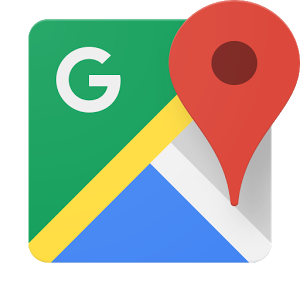Googleのサービスを別アカウントに移行中のワタクシ。
Googleマップにスターを付けまくっていたんだけど、そのデータを移行するのは想像以上に手間がかかる作業だった。 同様の作業はスターをマイマップに移行するときも同じ手順なので、メモしておく。
まず、マップのどこを見てもスターをエクスポートする手段が無い。 だけど、自分のデータをまとめてアーカイブできるサービスを利用できることが判明。
これを使って、地図データだけ手元に落とすことができる。 最初は全てにチェックが入っているので、地図だけにしないと時間がかかってどうしようもなくなる。
どのようにダウンロードするか選んで、アーカイブを作成する。 オレはGoogleドライブに保存しとくようにした。
そうすると、takeout-日付等.zipというファイルが保存される。 解凍すると、下記のような構造になっている。
takeout-日付等.zip
マップ(場所)
保存した場所.json
この保存した場所.jsonが、スターが付いた情報になる。 これを読み込ませれば無事にデータ移行が完了するってことになるのだが・・・
さて、これからが曲者だ。 出力は.jsonなのに、Googleマップはこれを読み込むことが出来ないという糞仕様だ。 なんなんだGoogle。
仕方ないので、まず変換サイトでこのファイルをGoogleマップで読み込める形式に変換する。 見た目は少し怪しいけど、とりあえず変換はちゃんとできたよ。
「参照」を押して、先ほどの保存した場所.jsonを指定して、「Send File」を押すと変換されたファイルがダウンロードされる。
Converted-Saved-Places.kml
ただし、このファイルは文字コードがUTF-8N形式なので、そのまま読み込ませると文字化けしてしまう。
オレはTerapadを使って、文字コードをUTF-8Nに指定して読み込んでから、Shift-JISで保存した。 こうすることで日本語も正しく読み込ませることができる。
では早速、マイプレイス→マイマップ→レイヤを追加→インポートで、変換したファイルを読み込ませよう。 文字コード変換したファイルをインポートすると、よし!今までのスターを付けた場所が全部ちゃんとインポートできた!
でも、ここまでやっていて、ふと気がついた。
マイマップなんて使うのか、オレ?
だってさ、検索して、出てきた結果を「保存」してスターを付けて、出先でマップを見てスターを付けた場所が近くにあれば行ってみる。 主に飲食店ばっかりって使い方だ。
それに、マイマップに登録するのだって面倒な手順が必要だ。
もちろん、便利な点はいくつかある。 地点名を自分で編集できるのは、新店とか検索で出てこないときには便利だと思う。 でも、それはあくまでも100件あれば5件も無いくらいの頻度でしかないしな。
検索→マイマップに保存
この操作が簡単にできるようにならないと、当分はマイマップを活用することはなさそうだ。
ま、古いスターを移行できたのでとりあえずは良しとしようか。